关闭硬件加速可解决谷歌浏览器卡顿、颜色异常等问题。首先可通过浏览器设置中“使用硬件加速模式”开关关闭;其次在chrome://flags页面禁用GPU相关实验性功能;若界面错乱无法操作,可修改快捷方式添加--disable-gpu参数强制禁用;最后检查显卡驱动,通过设备管理器更新或回滚至稳定版本以确保兼容性。
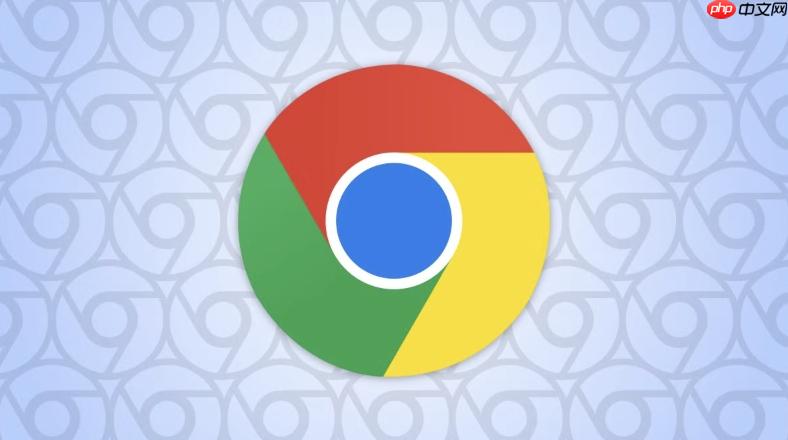
如果您发现谷歌浏览器在浏览网页时出现画面卡顿、颜色异常或CPU占用率过高,可能是硬件加速功能与您的显卡驱动存在兼容性问题。关闭此功能可能有助于提升浏览器的稳定性。
本文运行环境:Dell XPS 13,Windows 11
此方法通过Chrome内置的系统设置直接控制硬件加速的总开关,操作简单且适用于大多数用户场景。
1、点击谷歌浏览器右上角的三个垂直排列的圆点图标,打开主菜单。
2、在下拉菜单中选择“设置”选项,进入浏览器配置页面。
3、在左侧导航栏中点击“高级”,展开更多设置选项。
4、向下滚动至“系统”区域,找到“使用硬件加速模式(如果可用)”这一选项。
5、将该选项右侧的开关切换为关闭状态,使其变为灰色。
6、更改后,浏览器会提示需要重启以应用更改,点击“立即重新启动”按钮完成操作。
此方法允许您访问Chrome的实验性功能页面(flags),可以更精细地关闭视频解码、光栅化等特定的GPU加速功能,适用于需要针对性调试的问题。
1、在谷歌浏览器的地址栏中输入 chrome://flags 并按下回车键。
2、在页面顶部的搜索框中输入关键词 gpu 进行筛选。
3、查找以下关键设置项,并将其状态修改为“Disabled”:
- Hardware-accelerated video decode:用于控制视频的硬件解码加速。
- GPU rasterization:用于控制网页内容的GPU光栅化处理。
- Zero-copy rasterizer:与GPU光栅化相关的内存优化技术。
4、将所有需要关闭的项目设置为“Disabled”后,页面底部会出现“重新启动”按钮,点击它以重启浏览器并应用更改。
当浏览器因硬件加速导致无法正常启动或界面严重错乱时,可以通过添加命令行参数来强制禁用GPU加速,从而绕过图形渲染问题。
1、在电脑桌面找到谷歌浏览器的快捷方式图标。
2、右键点击该图标,从弹出的菜单中选择“属性”。
3、在打开的属性窗口中,定位到“目标”文本框,该框内显示了浏览器的安装路径。
4、将光标移至文本框末尾,在最后一个引号后添加一个空格,然后输入 --disable-gpu。
5、点击“应用”和“确定”保存更改。此后每次通过此快捷方式启动浏览器,都将自动禁用GPU硬件加速。
硬件加速的正常运行高度依赖于显卡驱动的版本。过时、损坏或不兼容的驱动可能导致加速功能异常,更新或回滚驱动可解决此类底层问题。
1、按下键盘上的 Win + X 组合键,选择“设备管理器”。
2、在设备管理器中展开“显示适配器”类别,查看当前安装的显卡型号。
3、右键点击您的显卡设备,选择“更新驱动程序”以搜索并安装最新版本。
4、如果问题出现在更新驱动之后,可选择“卸载设备”,勾选“删除此设备的驱动程序软件”,然后重启电脑并重新安装之前稳定的驱动版本。

谷歌浏览器Google Chrome是一款可让您更快速、轻松且安全地使用网络的浏览器。Google Chrome的设计超级简洁,使用起来得心应手。这里提供了谷歌浏览器纯净安装包,有需要的小伙伴快来保存下载体验吧!




Copyright 2014-2025 https://www.php.cn/ All Rights Reserved | php.cn | 湘ICP备2023035733号